
CITIZEN CONNECTED Eco-Drive W510 インストール&ペアリング設定
環境
・Xperia 1 Ⅱ SIM Free
・CITIZEN CONNECTED Eco-Drive W510 BZ7014-06L
アプリインストール
Playストアからアプリをインストールして開く

ペアリング設定
アプリ開くとブラウザが開く
Riiiverへログインする

ログインが完了したらアプリに戻る(自動で戻る

説明を読みながら『次へ』をタップする





身長や体重を入力する

数字をタップして編集する。正しい値に合わせたらグレードになってる所をタップする
cmやkgもタップで変えられる
全て入力したら『Set』をタップする

同様の手順で目標歩数を入力し『Set』をタップする

『アプリの使用時のみ』をタップする

以下の通りに時計を操作する
(私の環境では秒針がActivateにいかなかったがペアリングされた)
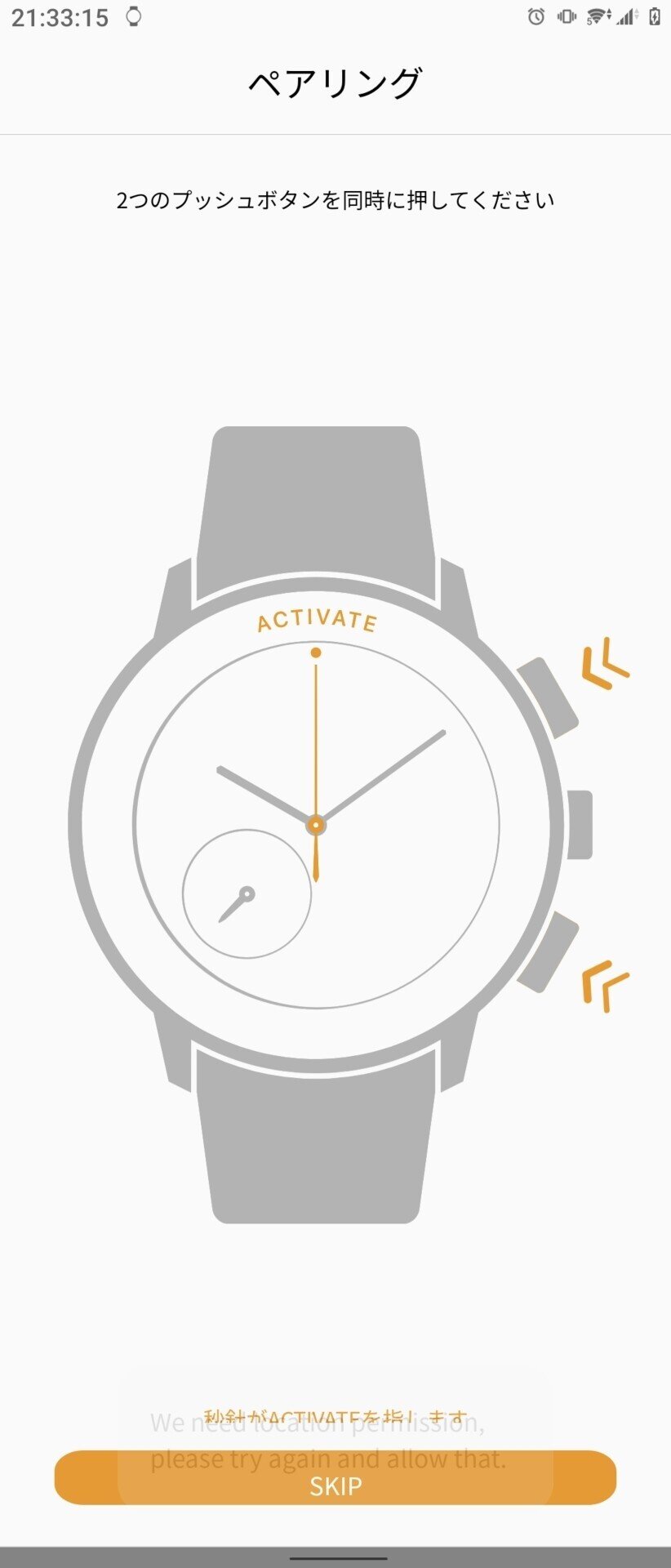
『ペアに設定して接続』をタップする

『ペア設定する』をタップする
(時計に連絡先や通話履歴を見せるかはお好みで)

バッテリー残量が充分ある事を確認する
『ファームウェアアップデート』をタップする

『アップデート開始』をタップする

『はい』をタップする

アップデートが開始される

アップデート完了したら『OK』をタップする

バッテリーが10%も減った!
『×』をタップする

iiideaを設定するページ
画面上部の一番左のアイコンは時計との接続状態を表している

Activityページ
歩数や消費カロリーが表示される

ライトレベルのページ

一番右はメニュー
更新があるページは赤点で表示されるので確認しておく

CITIZENアプリの設定
(ペアリング設定中に設定を促すポップアップが表示される場合もある)
『設定』のアプリ一覧から『CITIZEN』を開く
『許可』をタップしする

『位置情報』をタップする

『常に許可』をタップし戻る
さらに戻る

『詳細設定』をタップする

『バッテリー』をタップする

『省電力機能』をタップする

画面右上の検索アイコンをタップする

『最適化していないアプリ』をタップし『すべてのアプリ』をタップする
『citizen』を入力して検索する
表示された『CITIZEN』をタップする

『最適化しない』をタップし『完了』をタップする
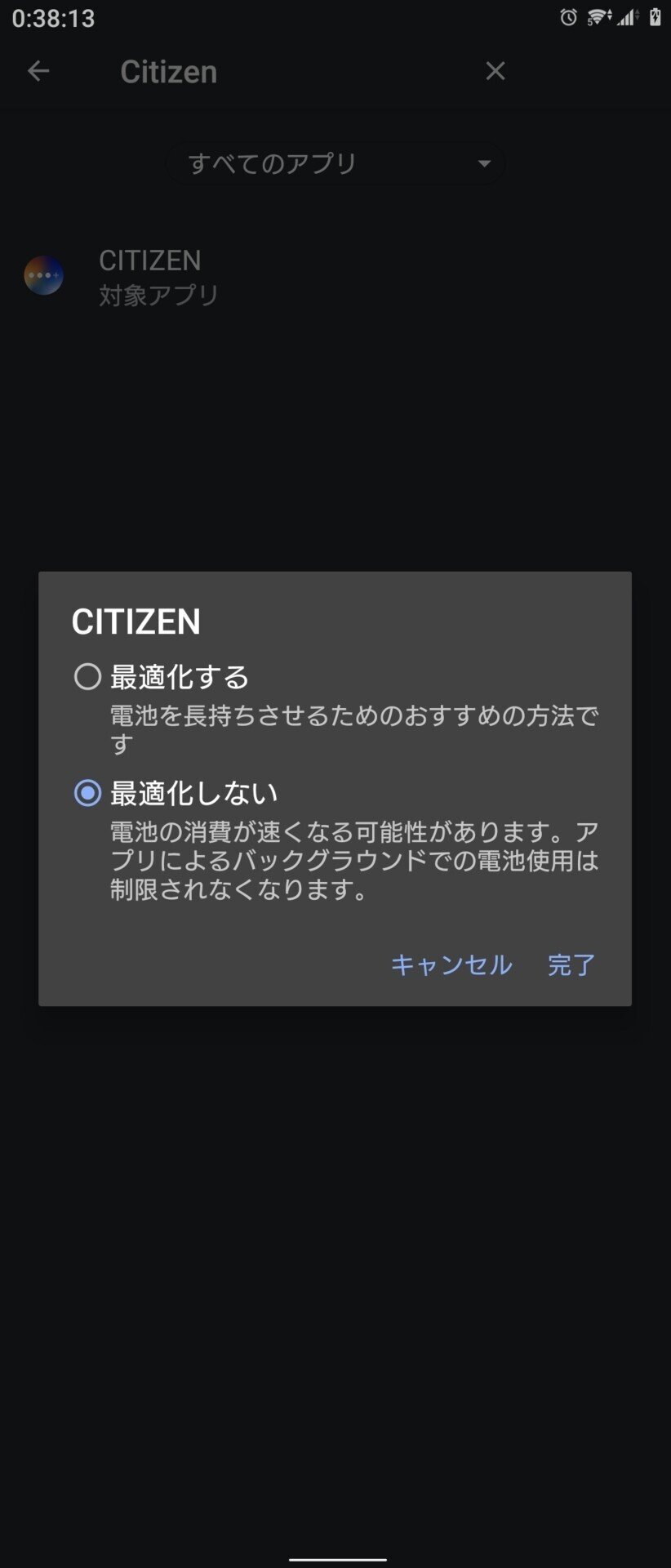
以上
